Distribution des machines v3.3 : Différence entre versions
m (→Alertes) |
(Surveillance des balises OGN) |
||
| (5 révisions intermédiaires par le même utilisateur non affichées) | |||
| Ligne 1 : | Ligne 1 : | ||
| − | |||
| − | |||
| − | |||
[[Fichier:distribution 3-01.png]]<br /> | [[Fichier:distribution 3-01.png]]<br /> | ||
La distribution des machines permet de préparer la journée de vol afin que l'intégration des données OGN dans la planche automatise au maximum la saisie des vols. En cours de journée, cette distribution peut être modifiée via Smart'Glide mobile.<br /> | La distribution des machines permet de préparer la journée de vol afin que l'intégration des données OGN dans la planche automatise au maximum la saisie des vols. En cours de journée, cette distribution peut être modifiée via Smart'Glide mobile.<br /> | ||
| + | Les aéronefs dont la situation dans l'[https://osrt.g-nav.org/ OSRT] est ''en alerte'' ont leur immatriculation en orange. Ceux qui sont ''arrêté'' ou ''en entretien'' sont en rouge.<br /> | ||
Pour chaque planeur, il est possible de préciser : | Pour chaque planeur, il est possible de préciser : | ||
* Le type de vol | * Le type de vol | ||
* L'équipage | * L'équipage | ||
* Le type de mise en l'air | * Le type de mise en l'air | ||
| + | * Le superviseur (éventuellement) | ||
| + | * La formation (éventuellement) | ||
* Un commentaire | * Un commentaire | ||
| − | Pour chaque remorqueur, vous pouvez indiquer le pilote.<br /> | + | Pour chaque remorqueur, vous pouvez indiquer le pilote et, éventuellement, un instructeur de remorquage.<br /> |
| + | De même, en haut de l'écran, vous pouvez indiquer le treuil du jour, le treuilleur et, éventuellement, l'instructeur de treuillage.<br /> | ||
| + | Dans la cas ou la formation a été indiquée et que l'instructeur ou le superviseur aussi, le séance de formation sera automatiquement créé par la planche automatique (OGN direct uniquement) suite à l'atterrissage.<br /> | ||
<br /> | <br /> | ||
Les boutons situés dans la colonne de gauche permettent : | Les boutons situés dans la colonne de gauche permettent : | ||
| Ligne 23 : | Ligne 25 : | ||
Le bouton '''Basés''' permet de filtrer ou non les aéronefs extérieurs.<br /> | Le bouton '''Basés''' permet de filtrer ou non les aéronefs extérieurs.<br /> | ||
<br /> | <br /> | ||
| − | + | En fonction du [[Administration_Association_Association|paramétrage de l'association]], les balises OGN à surveiller peuvent être affichées en vert si elles sont actives, en rouge si elles sont inactives. En info-bulle figure la date et l'heure de la dernière mise à jour.<br /> | |
| + | <br /> | ||
== Réinitialisation == | == Réinitialisation == | ||
[[Fichier:distribution 3-02.png]]<br /> | [[Fichier:distribution 3-02.png]]<br /> | ||
Version actuelle datée du 13 avril 2021 à 08:19
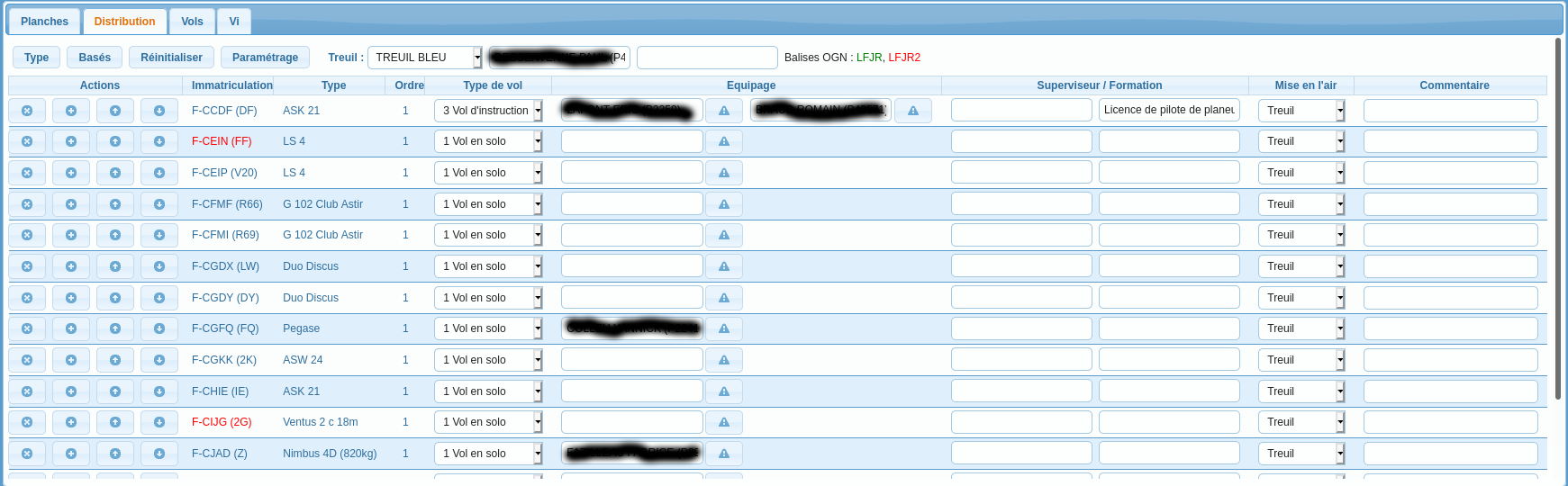
La distribution des machines permet de préparer la journée de vol afin que l'intégration des données OGN dans la planche automatise au maximum la saisie des vols. En cours de journée, cette distribution peut être modifiée via Smart'Glide mobile.
Les aéronefs dont la situation dans l'OSRT est en alerte ont leur immatriculation en orange. Ceux qui sont arrêté ou en entretien sont en rouge.
Pour chaque planeur, il est possible de préciser :
- Le type de vol
- L'équipage
- Le type de mise en l'air
- Le superviseur (éventuellement)
- La formation (éventuellement)
- Un commentaire
Pour chaque remorqueur, vous pouvez indiquer le pilote et, éventuellement, un instructeur de remorquage.
De même, en haut de l'écran, vous pouvez indiquer le treuil du jour, le treuilleur et, éventuellement, l'instructeur de treuillage.
Dans la cas ou la formation a été indiquée et que l'instructeur ou le superviseur aussi, le séance de formation sera automatiquement créé par la planche automatique (OGN direct uniquement) suite à l'atterrissage.
Les boutons situés dans la colonne de gauche permettent :
- D'effacer une distribution
- D'ajouter une distribution à un aéronef
- De déplacer vers le haut une distribution
- De déplacer vers le bas une distribution
Le déplacement des distributions se fait pour une machine qui dispose de plusieurs distributions.
Le bouton Type permet de trier le tableau dans l'ordre des types d'aéronefs, il se transforme alors en bouton Immatriculation qui permet de revenir à l'affichage dans l'ordre des immatriculations.
Les remorqueurs se trouvent toujours en bas de tableau.
Le bouton Basés permet de filtrer ou non les aéronefs extérieurs.
En fonction du paramétrage de l'association, les balises OGN à surveiller peuvent être affichées en vert si elles sont actives, en rouge si elles sont inactives. En info-bulle figure la date et l'heure de la dernière mise à jour.
Réinitialisation
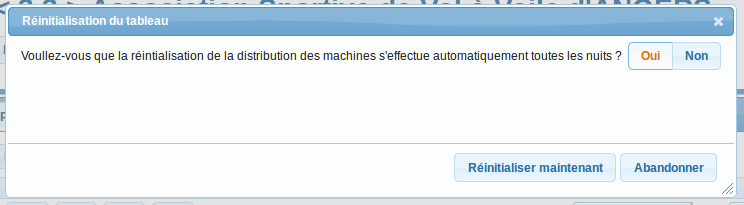
Le bouton Réinitialiser ouvre la fenêtre ci-dessus dans laquelle vous pouvez choisir si vous souhaitez ou non réinitialiser la distribution des machines toutes les nuits. Le bouton Réinitialiser maintenant permet de remettre à zéro le tableau immédiatement afin d'effectuer une nouvelle distribution.
La réinitialisation efface les données existantes et tente de remplir les équipages dans les cas suivants :
- Le type de vol et l'équipage est chargé s'il a été indiqué dans l'aéronef.
- Stage & concours : La place 1 est chargée avec la personne ayant inscrit le planeur.
Alertes
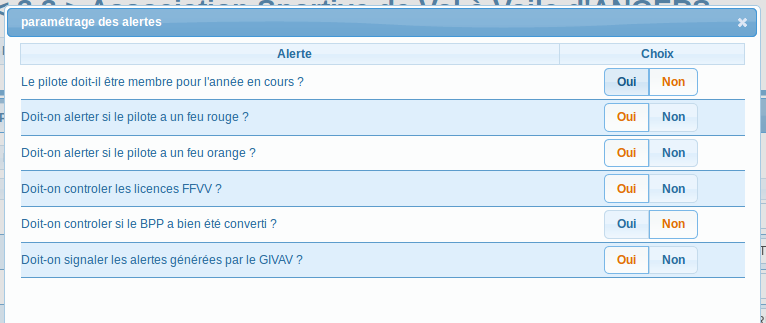
Le bouton Paramétrage donne accès à la fenêtre ci-dessus, elle permet de choisir les alertes que vous désirez voir.
Ce sont :
- Le pilote doit-il être membre pour l'année en cours ?
- Doit-on alerter si le pilote a un feu rouge ?
- Doit-on alerter si le pilote a un feu orange ?
- Doit-on controler les licences FFVV ?
- Le pilote a-t-il une licence ?
- La date de début est-elle antérieure à la date du jour ?
- La date de fin est-elle postérieure à la date du jour ?
- Pour une machine club ou banalisée, le licence doit comporter la RC.
- Si c'est une licence DUO, le pilote ne peut pas être commandant de bord.
- Si c'est une licence découverte, le nombre de jour (3 ou 6) est-il atteint ?
- Si c'est une licence associative, le pilote ne peut pas être membre de l'équipage.
- Doit-on controler si le BPP a bien été converti ?
- Doit-on signaler les alertes générées par le GIVAV ?
- La date de fin de validité de la visite médicale est-elle atteinte ?
- Les minimas d'heures de vol de la SPL sont-ils respectés ?
- Les minimas par mode de lancement de la SPL sont-ils respectés ?
- Les 3 vols dans les 90 jours sont-ils effectués pour l'emport de passagers ?
- La date de fin de validité de la qualification FI est-elle atteinte ?

Ces alertes apparaissent dans la fenêtre ouverte en cliquant sur le bouton ! situé à droite du nom du pilote. Celui-ci devient jaune quand au moins une alerte a été trouvée.
Elles apparaissent aussi dans la distribution de Smart'Glide mobile.